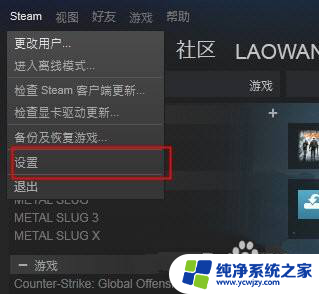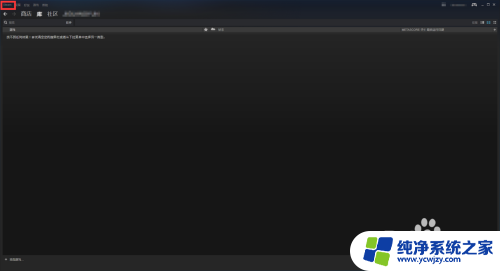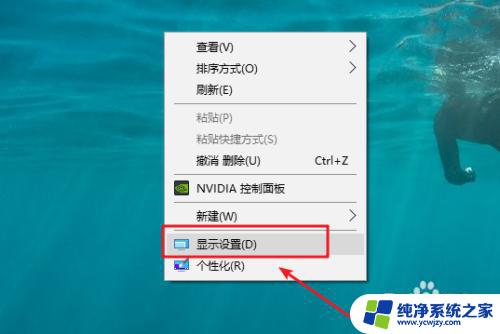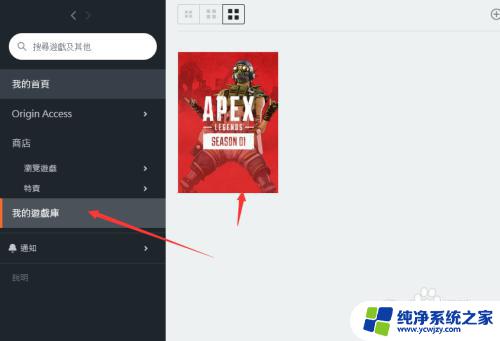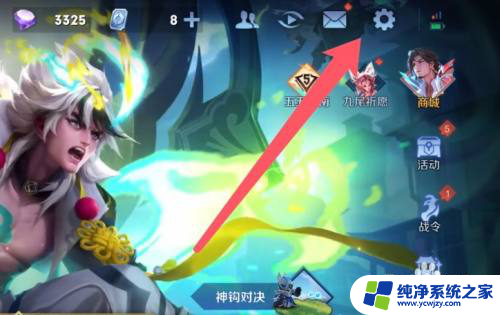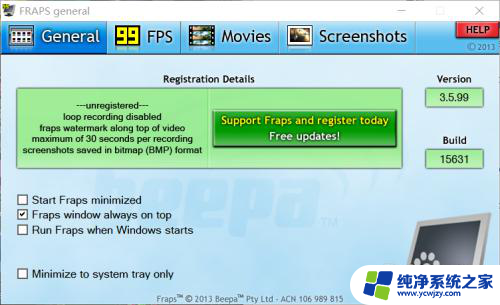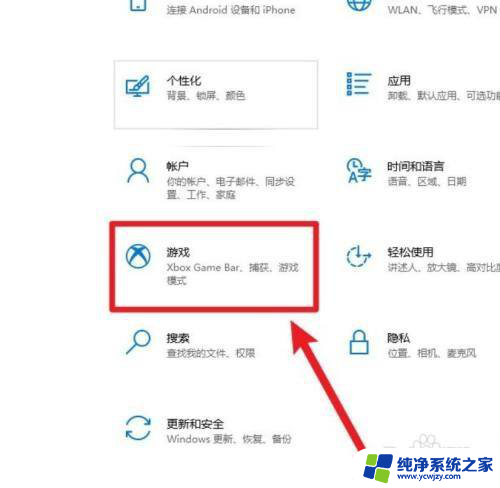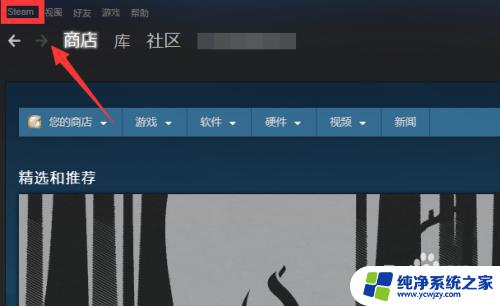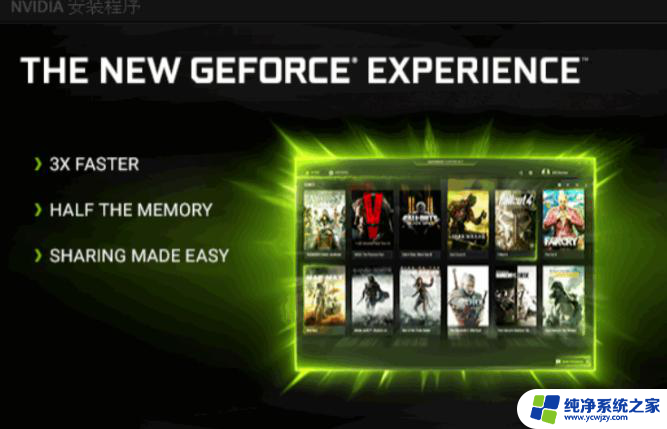steam怎么显示游戏帧率 steam游戏帧数显示方法
更新时间:2023-06-29 12:58:53作者:xiaoliu
steam怎么显示游戏帧率,玩家们都知道,在进行游戏时保持流畅的帧率是非常重要的,而在Steam平台上,游戏帧率的显示也是十分重要的。对于想要调整设置的玩家,了解如何在Steam中显示游戏帧率是非常必要的。接下来我们就来看看如何在Steam中显示游戏的帧率。
操作方法:
1.首先在自己的电脑上下载一个steam的软件,之后再用自己的账号和密码登陆上这个软件。
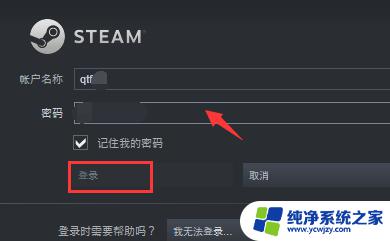
2.软件登陆完毕之后,在软件的主页的左上角选择“设置”,选择之后再去点击这个版块。
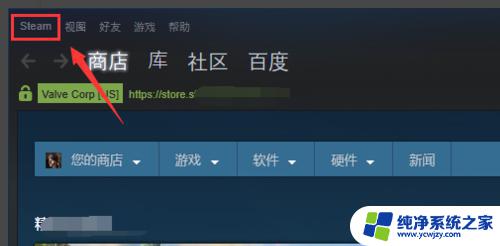
3.进入设置面板之后,点击游戏中选项卡进入游戏的设置面板。这时候在去点击游戏中帧数显示。
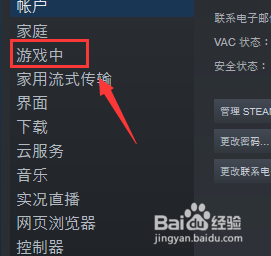
4.这时候帧数显示列表就摆在眼前,之后再去选择你自己需要的帧数显示的位置。这样就可以了。
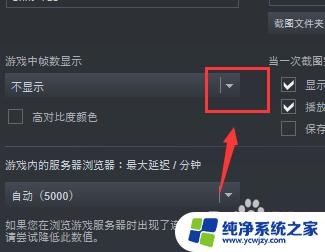
以上是Steam如何显示游戏帧率的全部内容,如果您遇到这种情况,可以按照小编的方法进行解决,我们希望能够帮助到您。